Wprowadź BIOS na laptopie ASUS
Użytkownicy rzadko muszą pracować z BIOS-em, ponieważ zwykle wymaga się ponownej instalacji systemu operacyjnego lub korzystania z zaawansowanych ustawień komputera. W laptopach ASUS wejście może się różnić w zależności od modelu urządzenia.
Wchodzimy do BIOS-u w ASUS
Zastanów się, jakie są najpopularniejsze klucze i ich kombinacje, aby wprowadzić BIOS do laptopów ASUS różnych serii:
- Seria X. Jeśli nazwa laptopa zaczyna się od "X", a następnie innych cyfr i liter, to urządzenie z serii X. Aby je wprowadzić, należy użyć klawisza F2 lub kombinacji klawiszy Ctrl + F2 . Jednak w przypadku bardzo starych modeli z tej serii, zamiast tych kluczy można użyć F12 ;
- Seria K. Tutaj zazwyczaj używa się F8 ;
- Inne serie, oznaczone literami alfabetu angielskiego. ASUS ma również mniej popularnych serii, podobnie jak w poprzednich dwóch. Nazwy zaczynają się od A do Z (wyjątki: litery K i X ). Większość z nich używa klawisza F2 lub Ctrl + F2 / Fn + F2 . W starszych modelach na pozycję w systemie BIOS odpowiada Delete ;
- Seria UL / UX również loguje się do BIOS-u naciskając klawisz F2 lub kombinację z Ctrl / Fn ;
- Seria FX . W tej serii są nowoczesne i produktywne urządzenia, więc aby wejść do BIOSu w takich modelach zaleca się użycie Delete lub kombinacji Ctrl + Delete . Jednak na starszych urządzeniach może to być F2 .
Pomimo faktu, że laptopy tego samego producenta, proces wprowadzania BIOS może się różnić między nimi, w zależności od modelu, serii i (ewentualnie) indywidualnych cech urządzenia. Najpopularniejszymi kluczami do wprowadzania BIOSu na prawie wszystkich urządzeniach są: F2 , F8 , Delete i najrzadziej - F4 , F5 , F10 , F11 , F12 , Esc . Czasami mogą występować ich kombinacje za pomocą Shift , Ctrl lub Fn . Najczęściej stosowaną kombinacją klawiszy dla notebooków ASUS jest Ctrl + F2 . Dla danych wejściowych działa tylko jeden klucz lub ich kombinacja, a reszta systemu zostanie zignorowana.
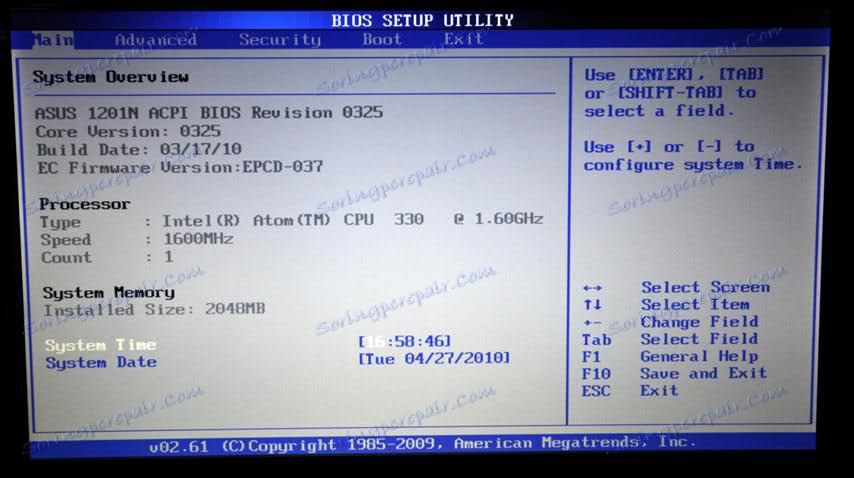
Aby dowiedzieć się, który klucz / kombinacja musisz nacisnąć, możesz, po przestudiowaniu dokumentacji technicznej dla laptopa. Odbywa się to zarówno za pomocą dokumentów związanych z zakupem, jak i oglądania oficjalna strona internetowa . Wprowadź model urządzenia i przejdź do sekcji "Wsparcie" na swojej stronie osobistej.
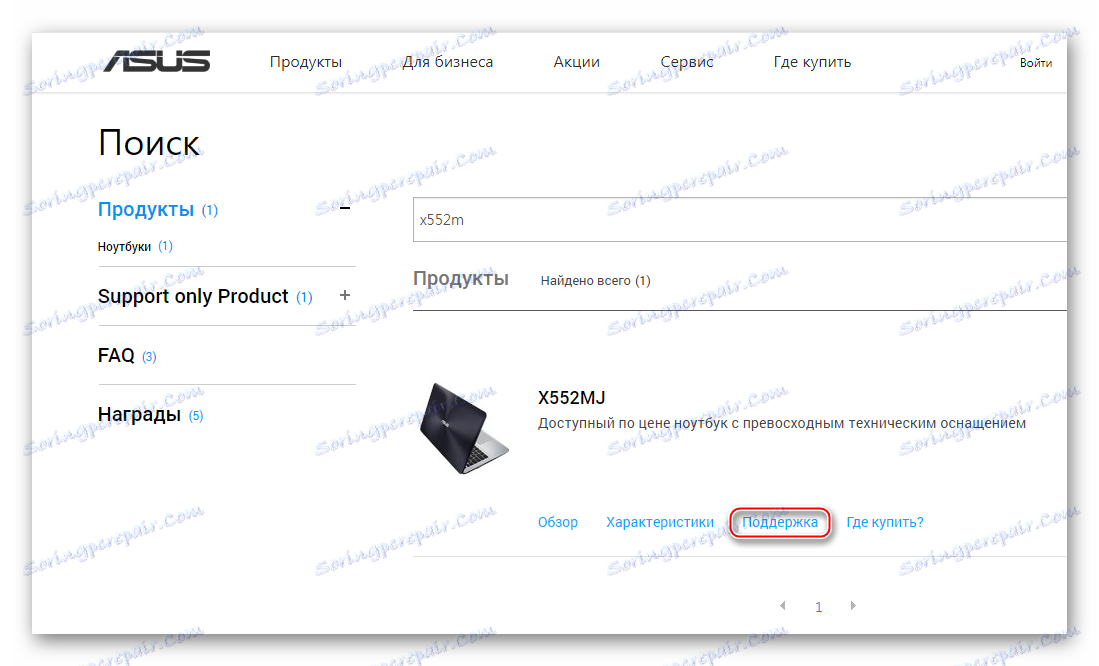
W zakładce "Podręczniki i dokumentacja" znajdują się potrzebne pliki pomocy.
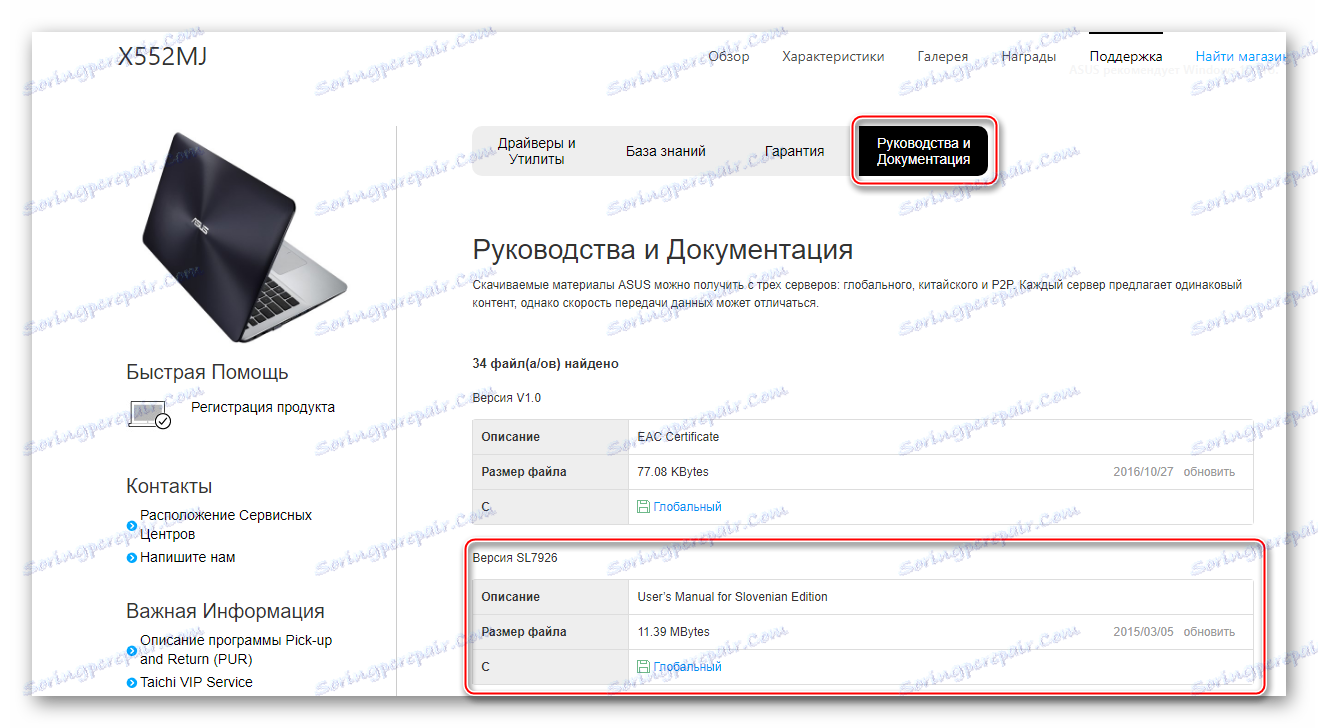
Następujący komunikat pojawia się czasami na ekranie startowym komputera: "Użyj (do prawego klawisza), aby wejść do konfiguracji" (może wyglądać inaczej, ale ma to samo znaczenie). Aby wejść do systemu BIOS, musisz nacisnąć klawisz pokazany w wiadomości.